Mobile Legends est l'un des meilleurs jeux MOBA qui propose une grande variété de contenus. Contrairement à d'autres jeux similaires, MLBB propose plusieurs options de champ de bataille que vous pouvez utiliser en mode classé.
Dans cet article, vous apprendrez à modifier la carte dans le jeu pour modifier l'apparence visuelle des éléments environnants pendant le combat et ajouter de la variété au gameplay.
Pourquoi changer le champ de bataille
Une nouvelle carte peut bien refléter votre niveau de jeu. Vous verrez divers nouveaux détails avec lesquels le jeu peut devenir plus intéressant et varié. Si vous jouez tout le temps sur le seul champ de bataille, cela peut rapidement devenir ennuyeux.
Il y a 3 cartes permanentes dans le jeu qui peuvent être utilisées :
- Sanctuaire impérial.
- Palais céleste.
- Espace occidental.
Au départ, tous les joueurs ont un ensemble de champ de bataille standard par défaut. Pendant certaines fêtes et événements en jeu, vous pouvez voir d'autres cartes, comme Halloween ou Noël.
Changer la carte par défaut
Changer visuellement le champ de bataille ne nécessite pas de programmes supplémentaires ni d'actions complexes. Tout se fait directement dans le menu principal du jeu, quelques étapes simples suffisent.
- Connectez-vous d'abord à l'application et accédez à Menu principal.

- Sélectionnez ensuite Mode classé et créer une salle de jeux.
- Ensuite, vous devez cliquer sur l'icône dans le coin supérieur droit à côté des informations sur la saison.

- Il y aura alors plusieurs options que vous pourrez utiliser. Choisissez-en un puis cliquez sur confirmer.

- Terminé, après cela, vous reviendrez à la page d'évaluation et la carte sera modifiée.
Nous espérons que cet article aidera à changer la carte principale et sera utile. Nous vous souhaitons de belles victoires, de bons coéquipiers et des moments plus brillants pendant le match.


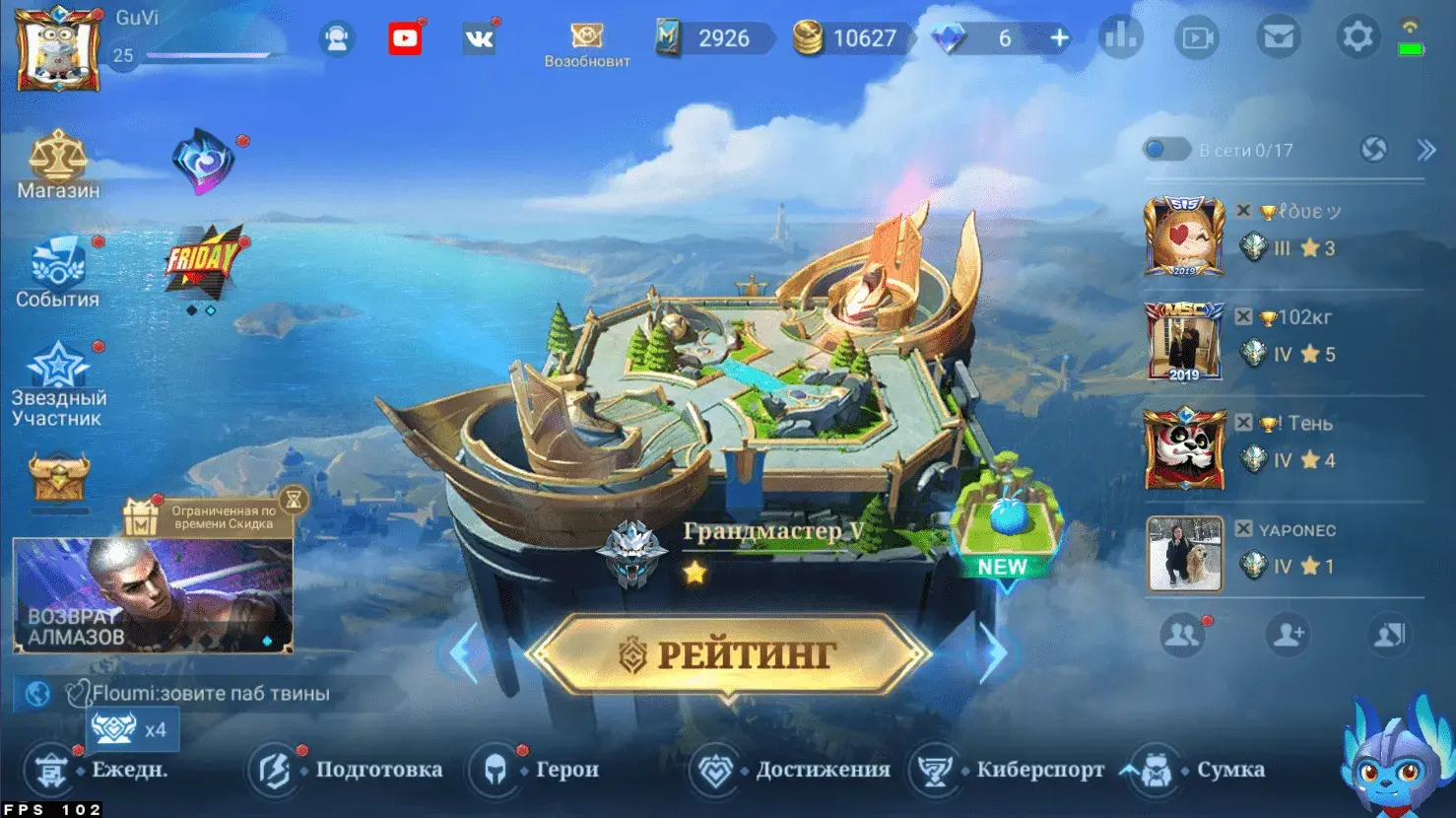
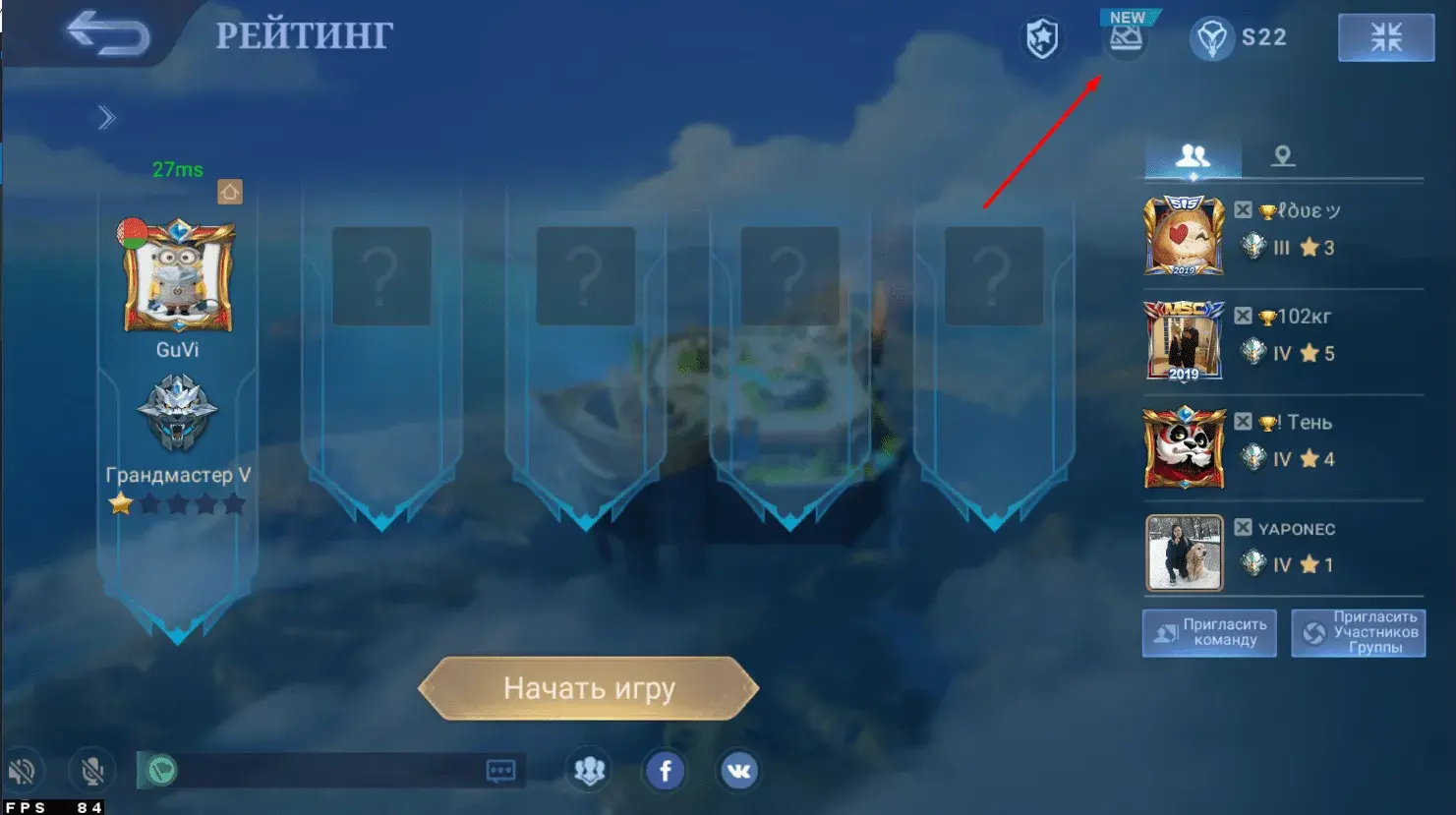
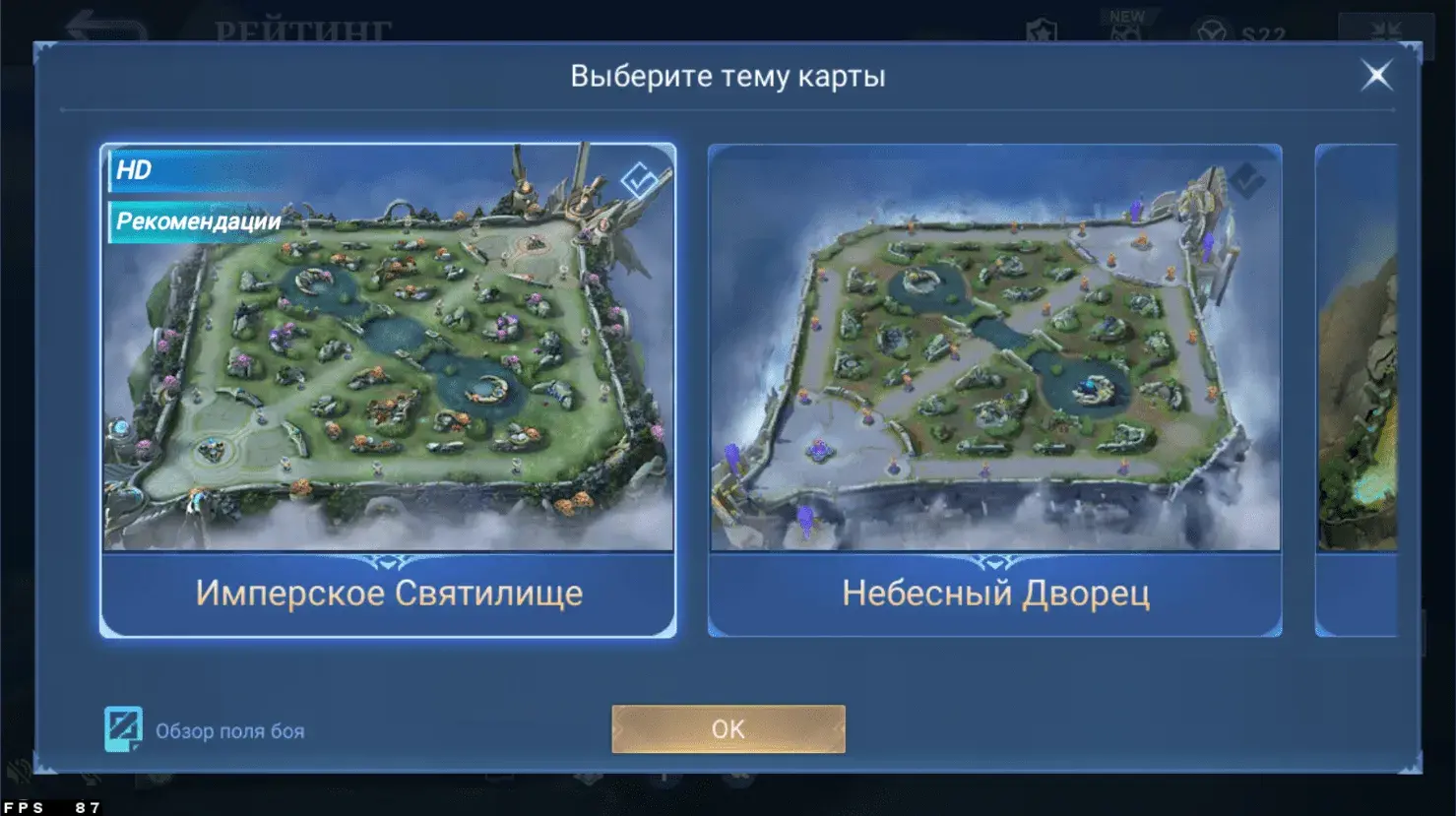








Désolé, mais que se passe-t-il s'il n'y a qu'une carte standard, les autres sont simplement fermées ? J'en ai trois, avant il y en avait deux, mais le second est resté le même, mais maintenant les deux sont généralement fermés. S'il vous plaît dites-moi ce que je dois faire avec ça.
J'ai le meme
Et j'ai deux cartes non disponibles, je veux quelque chose de nouveau.
j'ai aussi besoin d'une réponse
Vous pouvez essayer plusieurs options :
1) Désactivez et réactivez le mode HD. Après cela, redémarrez le jeu.
2) Effacez le cache du jeu, téléchargez à nouveau les ressources.
3) Modifiez la qualité graphique, redémarrez le jeu.
4) Essayez de vous connecter à votre compte à partir d'un autre appareil et vérifiez la possibilité de changer de carte.
5) Si rien ne vous aide, écrivez au support technique.
Aidez-moi, ça ne change toujours pas 😒
Merci de répondre, mais comment, au contraire, rendre la carte standard ? J'ai mis la carte "étendues occidentales" Et maintenant je n'ai aucune idée de comment remettre le champ de bataille par défaut par défaut
Absolument la même chose que vous avez choisi "étendues occidentales". Il y a actuellement 3 cartes au choix. Choisissez celui dont vous avez besoin et cliquez sur OK.